Bilgisayarınızda Google Chrome adlı tarayıcıyı kullanıyorsanız ve çift tıkladığınızda chrome açılmıyor sorunu yaşıyorsanız yazımızın devamını okuyun.
Chrome Açılmıyor Sorunu Nasıl Çözülür? (Detaylı Anlatım)
En popüler tarayıcılardan biri olan Google Chrome bazı bilgisayarlarda chrome açılmıyor sorunu yaşatabiliyor. Bu sorunu ortadan kaldırmak için aşağıdaki adımları sırasıyla uygulayın.
- Masaüstünde bulunan Chrome tarayıcısına simgesine sağ tıklayın.
- Özellikler kısmına gelin.
- Uyumluluk sekmesine tıklayın.
- Uyumluluk Modunu “Windows 8” olarak ayarlayın.
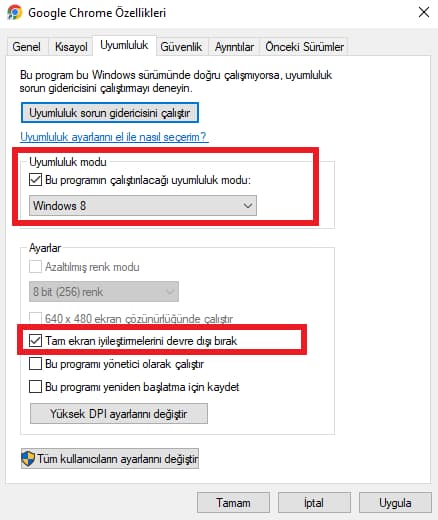
Uyumluluk modu kısmını Windows 8 olarak değiştirdikten sonra aşağı kısımda yer alan “Tam ekran iyileştirmelerini devre dışı bırak” seçeneğini işaretleyin. Ardından uygula ve tamam diyerek pencereleri kapatın.
Uyumluluk ayarlarını eksiksiz bir şekilde yaptıysanız Windows + R tuşlarına basarak çalıştır penceresini açın ve aşağıdaki kodu yazarak tamam diyin.
- %USERPROFILE%\AppData\Local\Google\Chrome\User Data
Yukarıda yer alan kodu çalıştır penceresindeki kutucuğa kopyalayarak tamam diyin. Karşınıza bir pencere açılacaktır. Burada “Default” adlı klasörü bulun ve sağ tıklayarak kopyalayın.
Kopyalamış olduğunuz Default klasörünü masaüstüne veya herhangi bir yere yedek olması açısından yapıştırın. Ardından yukarıda bahsettiğimiz dizinde yer alan Default klasörünü tamamen silin.
Eğer default klasörünü silerken program açık uyarısı alıyorsanız Ctrl + Alt + Delete tuşlarına basarak Görev Yöneticisini açın ve Google Chrome ile alakalı tüm işlemleri sonlandırın.
Chrome programının bilgisayarınızın arkaplanında çalışmadığından emin olduktan sonra klasörü başarılı bir şekilde silebilirsiniz.
Tüm bu işlemleri yaptıktan sonra tarayıcınızı açın ve chrome açılmıyor sorunu yaşayıp yaşamadığınızı kontrol edin. Muhtemelen sorun ortadan kalkmış olacaktır.
Default klasörünü sildiğiniz için Chrome içerisinde yüklü olan eklentileriniz, yer işaretleriniz vb. ayarlarınız sıfırlanacaktır. Tekrardan eklentilerinizi vb ayarlarınızı ayarlayabilirsiniz.
Yazımızda yer alan işlemler ile uğraşmak istemiyorsanız Chrome’u bilgisayarınızdan tamamen kaldırıp Google Chrome adresinden tekrardan yükleyebilirsiniz.
Chrome Açılmama Sorunu Çözümü İçin Yapılabilecek Diğer Yöntemler
- Chrome tarayıcısına sağ tıklayıp yönetici olarak çalıştırmayı deneyebilirsiniz.
- Antivirüs programınızı geçici olarak devre dışı bırakabilirsiniz.
- Bilgisayarınızı yeniden başlatıp Chrome tarayıcısını açmayı deneyin.
- Bilgisayarınızın Tarih ve saatini kontrol edin.
Chrome tarayıcısında gezinirken bağlatınız gizli değil hatası ile karşılaşıyorsanız çözümü için Chrome Bağlantınız Gizli Değil Hatası – Nasıl Çözülür? başlıklı yazımızı okuyun.
